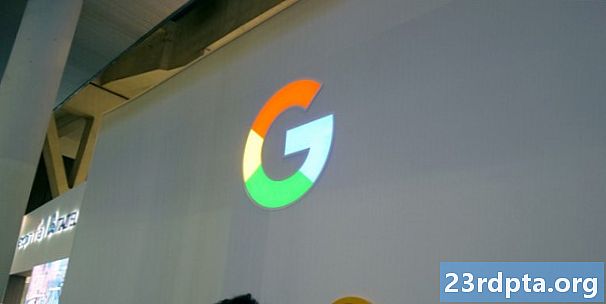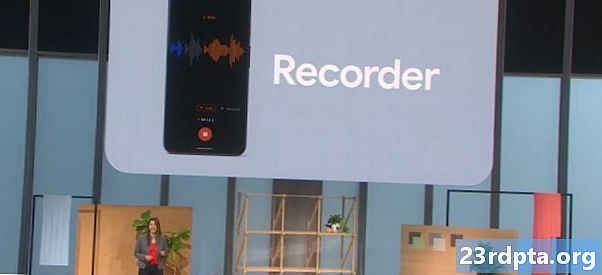உள்ளடக்கம்
- 1. உங்கள் சாதனத்தை மறுதொடக்கம் செய்யுங்கள்
- 3. வன்பொருள் பொத்தான்களைப் பயன்படுத்தவும்
- 4. புண்படுத்தும் பயன்பாடுகளுக்கு சரிபார்க்கவும்
- 5. அணு விருப்பம்

உங்கள் தொலைபேசியை பாதுகாப்பான பயன்முறையில் வைப்பது மிகவும் கடினம் அல்ல என்றாலும், உங்கள் சாதனத்தை எவ்வாறு பெறுவது என்பது எப்போதும் தெளிவாகத் தெரியவில்லை. இது மிகவும் வெறுப்பாக இருக்கும், குறிப்பாக தங்கள் சாதனங்களுடன் நெருக்கமாக அறிமுகமில்லாதவர்களுக்கு.
எந்த காரணத்திற்காகவும் பாதுகாப்பான பயன்முறையில் சிக்கி இருப்பவர்களுக்கு, பயப்பட வேண்டாம்! உங்கள் Android சாதனத்தில் பாதுகாப்பான பயன்முறையை எவ்வாறு முடக்குவது என்பது குறித்த எங்கள் படிப்படியான வழிகாட்டி இங்கே.
ஆசிரியரின் குறிப்பு: இந்த இடுகையை காலப்போக்கில் புதுப்பிப்போம்.
1. உங்கள் சாதனத்தை மறுதொடக்கம் செய்யுங்கள்

மறுதொடக்கம் செய்வது உங்கள் சாதனத்தில் பிற சிக்கல்களை சரிசெய்ய முடியும், எனவே மறுதொடக்கம் செய்வது பாதுகாப்பான பயன்முறையை அணைக்கக்கூடும் என்பதில் அர்த்தமுள்ளது. படிகள் ஒப்பீட்டளவில் எளிமையானவை:
- அழுத்தி பிடிபவர் பல சாதன விருப்பங்கள் தோன்றும் வரை உங்கள் சாதனத்தில் பொத்தானை அழுத்தவும்.
- தட்டவும்மறுதொடக்கம்.
- மறுதொடக்கம் விருப்பத்தை நீங்கள் காணவில்லையெனில், தொடர்ந்து வைத்திருங்கள்பவர் பொத்தான் சுமார் 30 விநாடிகள்.

அறிவிப்பு பேனலில் இருந்து பாதுகாப்பான பயன்முறையை அணைக்க சில சாதனங்கள் உங்களை அனுமதிக்கின்றன. அதை எப்படி செய்வது என்பது இங்கே:
- அறிவிப்பு பேனலை கீழே இழுக்கவும்.
- தட்டவும்பாதுகாப்பான பயன்முறை இயக்கப்பட்டது அதை அணைக்க அறிவிப்பு.
- உங்கள் தொலைபேசி தானாக மறுதொடக்கம் செய்யப்பட்டு பாதுகாப்பான பயன்முறையை முடக்கும்.
3. வன்பொருள் பொத்தான்களைப் பயன்படுத்தவும்

மேற்கூறிய படிகள் எதுவும் உங்களுக்காக வேலை செய்யவில்லை என்றால், சிலர் வன்பொருள் பொத்தான்களைப் பயன்படுத்தி வெற்றியைப் புகாரளித்துள்ளனர். நீங்கள் என்ன செய்கிறீர்கள் என்பது இங்கே:
- உங்கள் சாதனத்தை முடக்கு.
- உங்கள் சாதனம் முடக்கப்பட்டதும், அதை அழுத்திப் பிடிக்கவும்பவர் பொத்தானை.
- திரையில் ஒரு சின்னத்தை நீங்கள் காணும்போது, அதை விடுங்கள்பவர் பொத்தானை.
- விரைவாக அழுத்தி பிடிஒலியை குறை பொத்தானை விட்டுவிட்ட பிறகுபவர் பொத்தானை.
நீங்கள் படிகளை முடித்த பிறகு, நீங்கள் ஒரு பார்க்க வேண்டும் பாதுகாப்பான பயன்முறை: முடக்கு அல்லது ஒத்த ஒன்று. உங்கள் சாதனத்தின் அடிப்படையில் இந்த முறை வெற்றிபெறலாம்.
இதையும் படியுங்கள்: Android க்கான எழுத்துருக்களை எவ்வாறு மாற்றுவது | Android பேட்டரி வடிகால் சிக்கல்களை சரிசெய்வது மற்றும் பேட்டரி ஆயுளை நீட்டிப்பது எப்படி
சேதமடைந்த தொகுதி பொத்தான்களுக்கும் ஒரு கண் வைத்திருங்கள். உடைந்த தொகுதி பொத்தானை நீங்கள் அந்த பொத்தானை அழுத்தி வைத்திருப்பதாக உங்கள் தொலைபேசியை நினைக்க வைக்கிறது. இதுபோன்ற பிரச்சினை ஒவ்வொரு முறையும் உங்கள் தொலைபேசியை பாதுகாப்பான பயன்முறையில் துவக்க கட்டாயப்படுத்தும். அது நடந்தால், உள்ளூர் பழுதுபார்க்கும் கடைக்குச் செல்வது அல்லது DIY பாதையில் செல்வது நல்லது.
4. புண்படுத்தும் பயன்பாடுகளுக்கு சரிபார்க்கவும்

பாதுகாப்பான பயன்முறையில் இருக்கும்போது மூன்றாம் தரப்பு பயன்பாடுகளைப் பயன்படுத்த முடியாது என்றாலும், அதன் கேச் மற்றும் பயன்பாட்டுத் தரவு உங்கள் சாதனத்தின் அமைப்புகளுக்குள் தடுக்கப்படாது. இது நல்லது, ஏனெனில் நீங்கள் பதிவிறக்கிய பயன்பாடு உங்கள் தொலைபேசியை பாதுகாப்பான பயன்முறையில் கட்டாயப்படுத்தும் வாய்ப்பு உள்ளது. அவ்வாறான நிலையில், உங்கள் தொலைபேசியை தொடர்ந்து மறுதொடக்கம் செய்வதற்குப் பதிலாக பயன்பாட்டைக் கையாள்வது நல்லது.
இதைச் சமாளிக்க மூன்று வழிகள் உள்ளன: தற்காலிக சேமிப்பைத் துடைப்பது, பயன்பாட்டுத் தரவைத் துடைப்பது மற்றும் பயன்பாட்டை நிறுவல் நீக்குதல். தற்காலிக சேமிப்பை துடைப்பதன் மூலம் ஆரம்பிக்கலாம்:
- திறந்த அமைப்புகள்.
- தட்டவும்பயன்பாடுகள் மற்றும் அறிவிப்புகள், பின்னர் தட்டவும்எல்லா பயன்பாடுகளையும் காண்க.
- புண்படுத்தும் பயன்பாட்டின் பெயரைத் தட்டவும்.
- தட்டவும்சேமிப்பு, பின்னர் தட்டவும்தற்காலிக சேமிப்பு.
அது தந்திரம் செய்யாவிட்டால், ஒரு படி மேலே செல்ல வேண்டிய நேரம் இது. எச்சரிக்கையாக இருங்கள்: பயன்பாட்டின் சேமிப்பிடத்தை நீக்குவது அந்த பயன்பாட்டிற்கான தற்காலிக சேமிப்பு மற்றும் உங்கள் பயனர் தரவை அழிக்கிறது. அதற்கான வழி இல்லாமல், பயன்பாட்டின் சேமிப்பிடத்தை எவ்வாறு நீக்குவது என்பது இங்கே:
- திறந்த அமைப்புகள்.
- தட்டவும்பயன்பாடுகள் மற்றும் அறிவிப்புகள், பின்னர் தட்டவும்எல்லா பயன்பாடுகளையும் காண்க.
- புண்படுத்தும் பயன்பாட்டின் பெயரைத் தட்டவும்.
- தட்டவும்சேமிப்பு, பின்னர் தட்டவும்சேமிப்பை அழிக்கவும்.
இதையும் படியுங்கள்: Android இல் ஸ்கிரீன் ஷாட்களை எடுப்பது எப்படி | Android இல் நைட் பயன்முறையை எவ்வாறு இயக்குவது
கேச் மற்றும் பயன்பாட்டு சேமிப்பிடத்தைத் துடைப்பது தந்திரத்தை செய்யவில்லை என்றால், பயன்பாட்டை நிறுவல் நீக்குவதற்கான நேரம் இது:
- திறந்த அமைப்புகள்.
- தட்டவும்பயன்பாடுகள் மற்றும் அறிவிப்புகள், பின்னர் தட்டவும்எல்லா பயன்பாடுகளையும் காண்க.
- புண்படுத்தும் பயன்பாட்டின் பெயரைத் தட்டவும்.
- தட்டவும் நீக்குதல், பின்னர் தட்டவும்சரி உறுதிப்படுத்த.
5. அணு விருப்பம்
உங்கள் சாதனத்தில் தொழிற்சாலை மீட்டமைப்பதே உங்கள் மீதமுள்ள விருப்பமாகும். அவ்வாறு செய்வது உங்கள் உள் தரவு அனைத்தையும் நீக்கும், எனவே இந்த படிநிலைக்கு வருவதற்கு முன்பு நீங்கள் எல்லாவற்றையும் முயற்சித்தீர்கள் என்பதை உறுதிப்படுத்திக் கொள்ளுங்கள். தொழிற்சாலை மீட்டமைப்பைச் செய்வதற்கு முன் உங்கள் எல்லா தரவையும் காப்புப் பிரதி எடுக்க உறுதிப்படுத்தவும்.
நீங்கள் ஆழ்ந்த மூச்சை எடுத்து, உங்கள் கைகளை அசைப்பதை நிறுத்திவிட்டால், தொழிற்சாலை மீட்டமைப்பை எப்படி செய்வது என்பது இங்கே:
- திறந்தஅமைப்புகள்.
- கீழே உருட்டி தட்டவும்அமைப்பு, பின்னர் தட்டவும்மேம்பட்ட.
- தட்டவும்விருப்பங்களை மீட்டமை, பின்னர் தட்டவும்எல்லா தரவையும் அழிக்கவும்.
- தட்டவும்தொலைபேசியை மீட்டமைக்கவும் கீழே.
- தேவைப்பட்டால், உங்கள் பின், முறை அல்லது கடவுச்சொல்லை உள்ளிடவும்.
- தட்டவும்எல்லாவற்றையும் அழிக்கவும்.
பாதுகாப்பான பயன்முறையை அணைக்க இவை சிறந்த முறைகள். நீங்கள் பாதுகாப்பான பயன்முறை சுழற்சியில் சிக்கியுள்ளீர்களா? என்ன தவறு என்று நீங்கள் கண்டுபிடித்தீர்களா? கீழே உள்ள கருத்துகளில் எங்களுக்குத் தெரியப்படுத்துங்கள்!